Mini test de la Wacom Intuos Pro 2017 Paper Edition Large, 3eme partie
J’écris la 3ème partie tardivement.
1/ je ne retrouve pas la 2ème partie (1er : unboxing de la tablette et un autre billet concernait le FineTip Pen,mais pas vu de 2ème partie)
2/ la raison : du fait des problèmes de tracé (tremblement), puis du driver, j’avais décidé de reporter cette 3ème partie, qui concerne l’utilisation de la nouvelle Wacom Intuos Pro 2017 (Paper Edition et taille Large)
Dans cette partie, on aborde donc son utilisation en mode tablette graphique avec les logiciels. La chance d’avoir reporté ce mini test sur plusieurs mois, c’est au final de pouvoir de juger l’évolution de la Wacom Intuos Pro Large sur une longue durée de janvier à octobre.
Dans un premier temps, étant habitué du modèle Medium, la version Large m’est apparue trop grande. Il est vrai, qu’étant habitué, depuis 20 ans, à une taille A5, puis medium, la gestualité a du mal à s’adapter à une surface active plus grande. Pas de problème dans le driver Wacom, sélectionnez la Wacom Intuos Pro, sélectionnez le stylet Pro Pen 2 et cliquez sur l’onglet « Correspondances », vous pouvez cocher déjà la checkbox Proportions obligatoires, mais surtout vous pouvez définir la taille de la zone de la tablette et ainsi réduire la largeur et la longeur.Pour concorder à une taille medium.
Si côté ExpressKeys et TouchRing, rien ne change, c’est surtout au niveau du stylet avec le Pro Pen 2 et ses 8192 niveaux de pression (soit 4 fois plus la génération précédente) que doit se faire la différence. Est elle réellement perceptible? La réponse est surtout oui, pour les gens qui sont « délicats ». En fait, l’apport se fait surtout au niveaux des premières pressions. Il est d’ailleurs plus difficile d’atteindre les 100% de pression. Si vous êtes un peu bourrain, c’est clair que votre tracé ne s’en sortira pas grandi, par contre, si vous avez un style plus appliqué, plus doux, un toucher plus léger, plus tendre, là, vous verrez nettement la différence. Votre tracé perd en épaisseur. On peut aisément faire la comparaison, car la Wacom Mobile Studio Pro accepte le Pro Pen 2 mais aussi l’ancien Pro Pen ou Grip Pen à 2o48 niveaux de pression. Et là, on constate réellement que le tracé est plus fin avec une même largeur de taille de votre brosse/forme dans le même logiciel.
Dès cela compris et accepté, l’utilisation du stylet ne diffère en rien d’avant. Que ce soit un logiciel de dessin 2D ou de modelage 3D, l’adaptation se fait facilement. Les utilisateurs de logiciels de retouche photos, qui utilisent surtout la pression pour gérer l’opacité plutôt que l’épaisseur, afin d’améliorer une zone de l’image (Camera Raw, Lightroom) apprécieront également le fait d’avoir un résultat plus propre et plus méticuleux avec plus de tracés reconnus dans les premiers niveaux de pression (même si la gestion du stylet est nettement moins optimisée). En résumé, les enfants, les personnes avec un toucher délicat, les illustrateurs type aquarellistes, en gros, les personnes qui appuient peu, qui sont plus sensibles à des variations minimes dès le premier toucher du stylet sur la tablette, sentiront une nette amélioration. Les autres se diront « ho, il faut que j’appuie beaucoup pour avoir mon gros trait habituel ». Là, pas de soucis, il suffit de grossir la taille de votre brosse dans le soft. Bien sûr cette finesse du trait favorise un tracé avec des bonnes pointes (à cela, vous ajoutez maintenant les nouvelles fonctions de lissage dans Adobe Photoshop 2018).
Différences en image entre le Pro Pen 2 (8192 niveaux de pression) et le Grip Pen (2048 ndp) sur Adobe Photoshop CC 2017. On peut déjà voir les différences de largeur de taille du tracé, pourtant dans le logiciel, c’est la même épaisseur de forme. Le point positif, c’est que avec les 8192 ndp, on peut maintenirt un niveau moyen de pression homogène plus longtemps dans le tracé. Cela se voit sur le passage du dégradé de couleur d’avant plan à d’arrière plan (dernier exemple en bas d’image). Vous activez ça dans Dynamique de la couleur et c’est un bon test pour comparer les pressions.
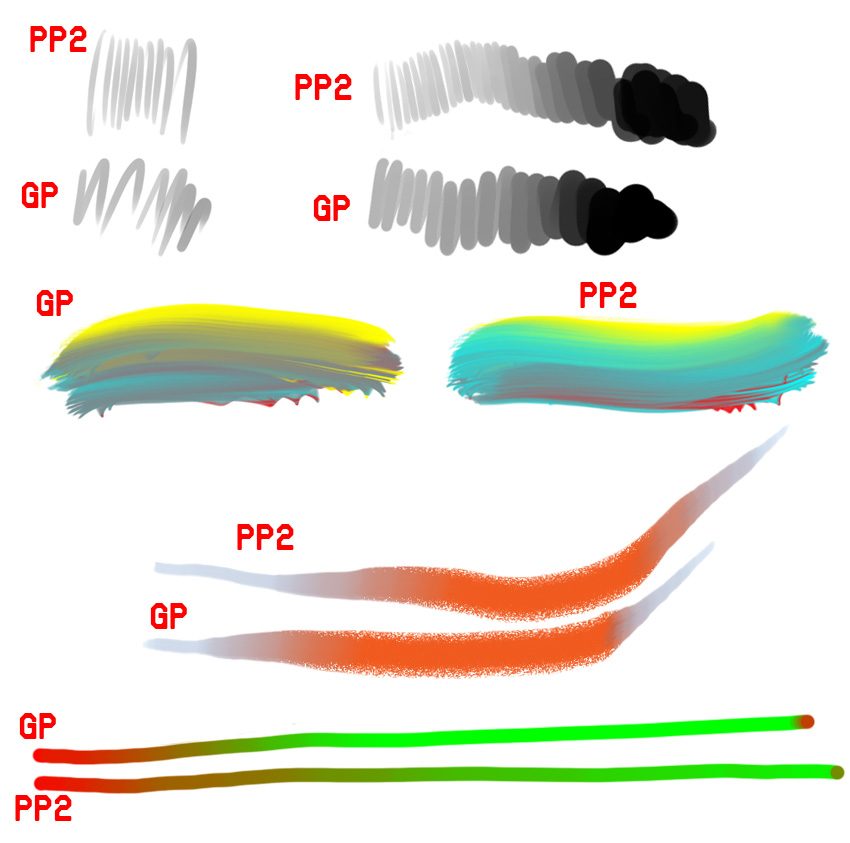
On passe au sujet qui fâche : la texture. C’est simple : je déteste. Cela accroche trop. Wacom propose, d’ailleurs, en démo des échantillons de texture sheet pour tester des différentes surfaces. Celle par défaut correspond à quelque chose de bien rugueux. Passez du Wacom mobileStudio Pro ou Cintiq 27 QHD à cette Intuos Pro côté toucher, c’est passer d’une Berline à une citadine 1er prix. C’est la cata. Je trouve que le stylet ne glisse pas et use rapidement les mines. C’est pire que la 1er version de l’Intuos 4. Les nouvelles mines ne changent pas trop la donne, à part le fait que la petitesse fait qu’on n’a plus celle à ressort (bouuuuu!!!! C’était la meilleure…). Outre que la surface accroche beaucoup (selon mon goût), l’achat d’une texture sheet (feuille texturée en français) est très onénreux. C’est 50€ pour un modèle Large (40$ aux US…) et 30€ pour le modèle Medium. On rappelle que la texture sheet est une texture qu’on pose (on colle) sur la tablette pour changer sa texture. Bien sûr, avec les échantillons, la version Smooth (Lisse) est la texture parfaite. Très lisse. Sur l’échantillon, la surface est vraiment agréable au toucher. Le reste… La texture Rough, c’est pour les fous. Vous pouvez l’utiliser pour décaper la rouille et accessoirement la mine de votre stylet. L’échantillon Standard se rapproche de ce que vous avez par défaut (est ce la même?).
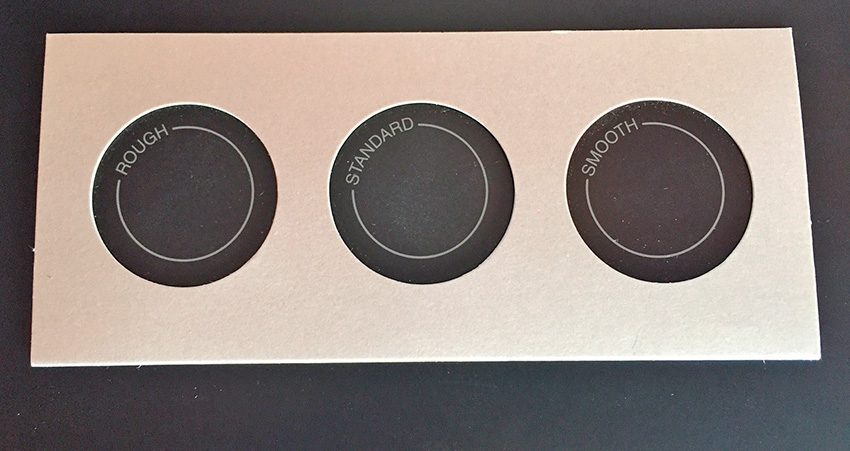
Après, plusieurs mois d’utilisation (pas chaque jour, car j’utilise d’autres produits – Cintiq HD, Wacom Mobile Studio Pro), j’ai constaté de bonnes traces de frottement. Si ces traces permettent de lisser la surface, tant mieux, mais c’est assez inhabituel par rapport aux produits précédents. Cela se voit avec un éclairage de biais (bien sûr, il faut chercher la bébête). Mais cela fait un peu sale.

Si côté connexion filaire, il n’y a aucun problème. Côté bluetooth, il y a quand même des bons bugs comme si votre tracé fonctionnait comme un élastique. Le curseur est lent, puis s’accélère. Pour retoucher en wireless, ça passe. Pour dessiner, je déconseille. Avec sa technologie précédente (dongle, récepteur ), il n’y avait presque pas de problème.
Le point positif, c’est la légèreté du produit, sa finesse et le confort de la main posée dessus. Le poignet repose vraiment bien surtout sur une Large. Pour comparer les épaisseurs : la Wacom Intuos Pro Large 2017 en haut, un Intuos 5 Touch Medium (j’ai égaré mon Intuos Pro M précédente – je suis écoeuré – c’était la meilleure). On voit vraiment la différence : la Wacom Intuos Pro est vraiment fine. J’ai noté que si on force en appuyant sur les bord de l’Intuos Pro, le plastic clique (les parties se déboîtent) aux niveaux des connexions. Bien sûr, il faut forcer et vouloir casser sa tablette… La légèreté sera vraiment appréciée losrque la tablette sera utilisée en mode Paper, mais on parlera de ça dans une dernière partie.

Le Pro Pen 2 est dans la bonne lignée des Grip Pen et Pro Pen. Il est beau, mais il m’a l’air plus cheap comme le Pro Pen. Je suis moins séduit part ce côté imitation chromé. Les anneaux sont super beaux, par contre. La gomme, aucun soucis. Les boutons du stylet, parfait.
Le touch est super bien. C’est super rapide. Je ne l’utilise pas trop en mode dessin, mais il est super fluide, même la rotation dans Adobe Photoshop CC 2018 fonctionne bien (cela accroche un peu encore). Par contre, pour naviguer dans le système et sur Safari, c’est super fluide et rapide. C’est vraiment un plaisir. Le Touch sur la Wacom Intuos Pro est une réussite totale.
Au final, le sentiment est assez partagé sur cette partie concernant uniquement la tablette graphique.
Tablette magnifique, fine, super confort du poignet, touch impeccable, ExpressKeys/Touch Ring/Pro Pen dans la bonne lignée des Intuos Pro. Par contre, bluetooth à problème et une texture, qui accroche trop et qui tue les mines.
Allez on passe aux réalisations. Même si j’écris que je trouve la taille trop grande, la surface trop accrocheuse et le toucher trop sensible, ce n’est pas pour cela qu’on a perdu son bras.
Tests sur Corel Painter Element 5. Ça va. Pas de changement.
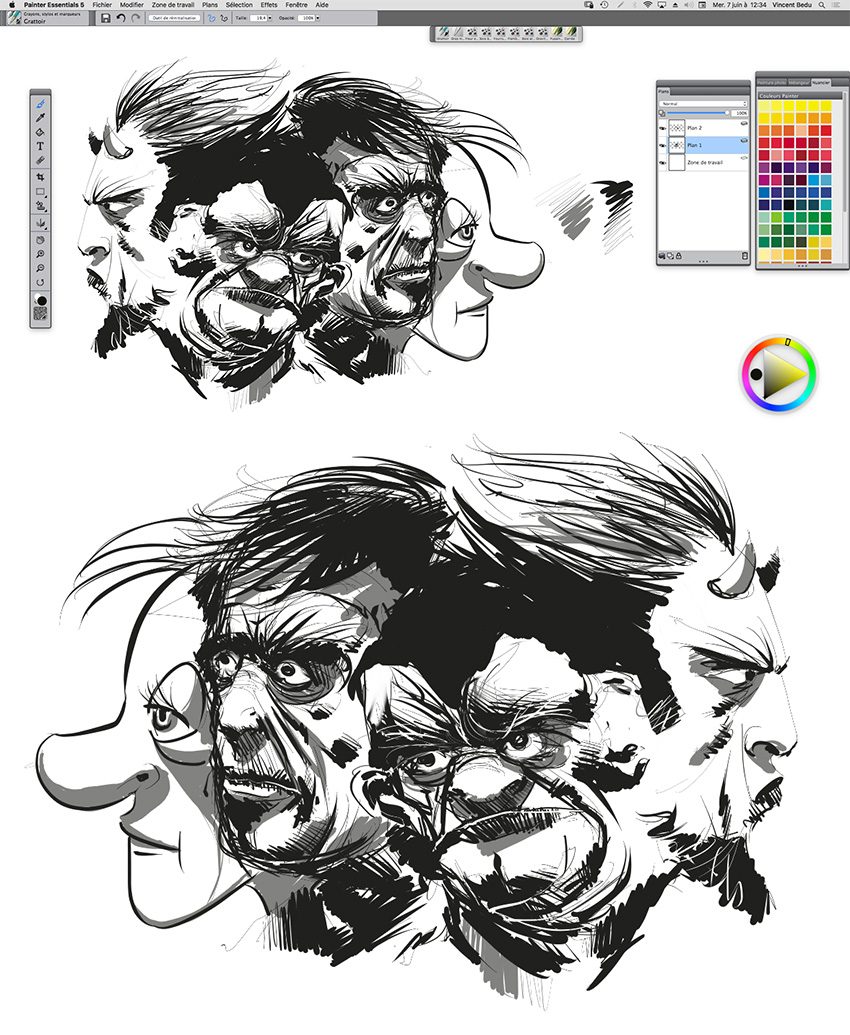
Le crayon de SketchBook toujours au top.
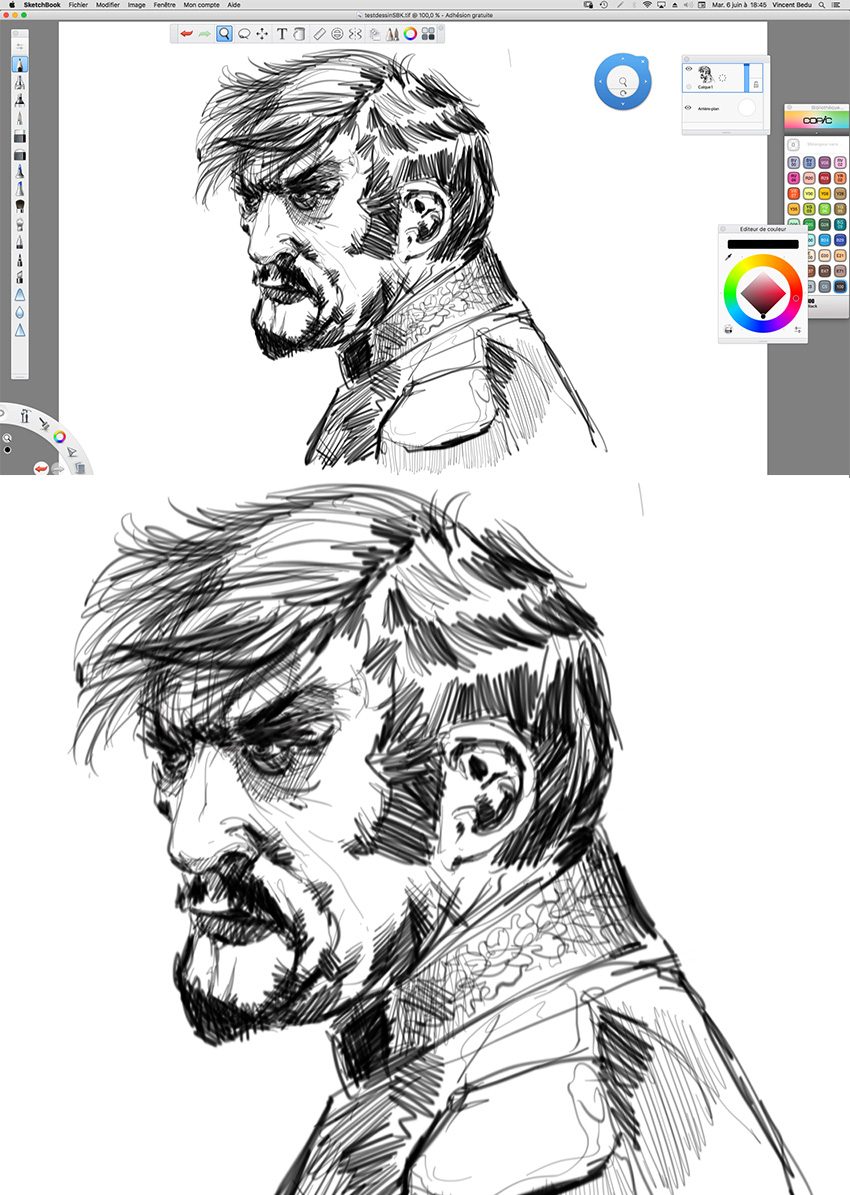
MedibangPaint Pro et son Pencil… Croquis vite faits. Je fais des têtes, c’est rapide à faire.
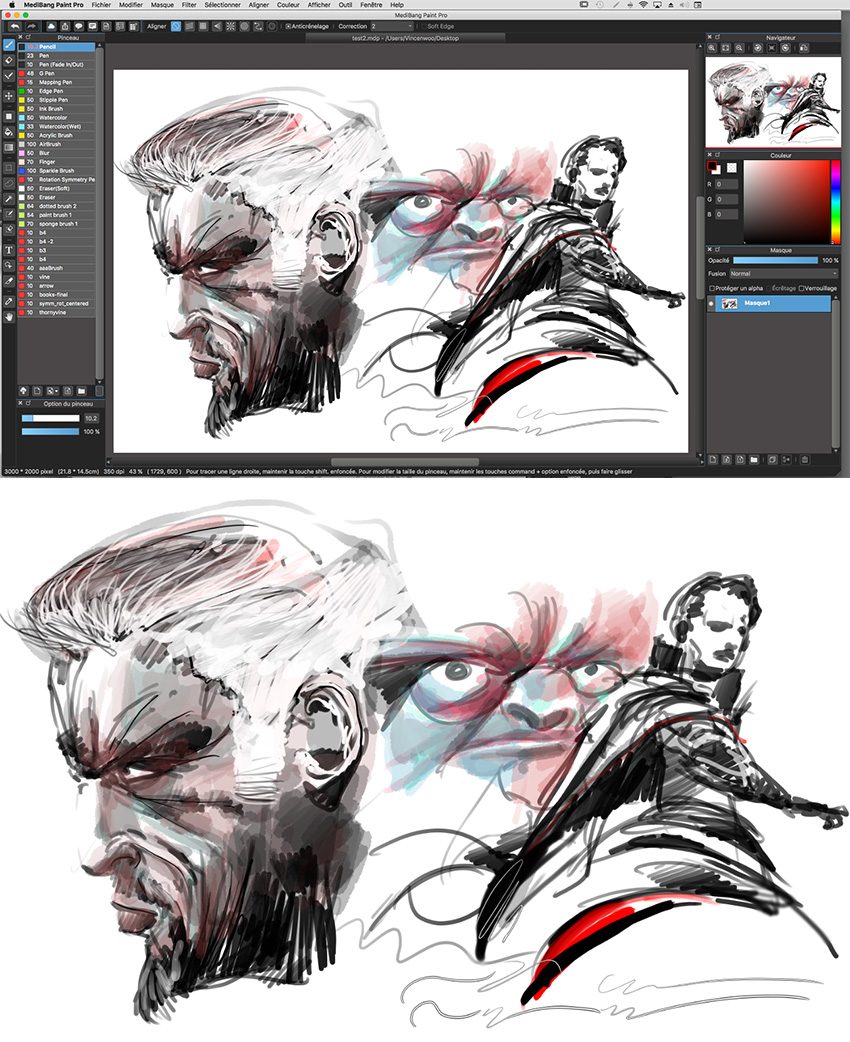
Un peu de 3D pour changer. ZBrushCore avec un petit modelage. J’ai fait un Dark Vador cryogéné comme Han Solo dans l’épisode V. Les mains faîtes avec des ZSpheres.

Test sympa FireAlpaca avec le G-Pen: la gauche du visage, c’est du Pro Pen 2, la droite du Grip Pen. On peut voir sur ce logiciel (tracé vectoriel écraséavec un gros lissage automatique des pointes), que la différence d’épaisseur du tracé est évidente également (oeil gauche en bas. Pro Pen 2 à gauche, Grip Pen à droite).
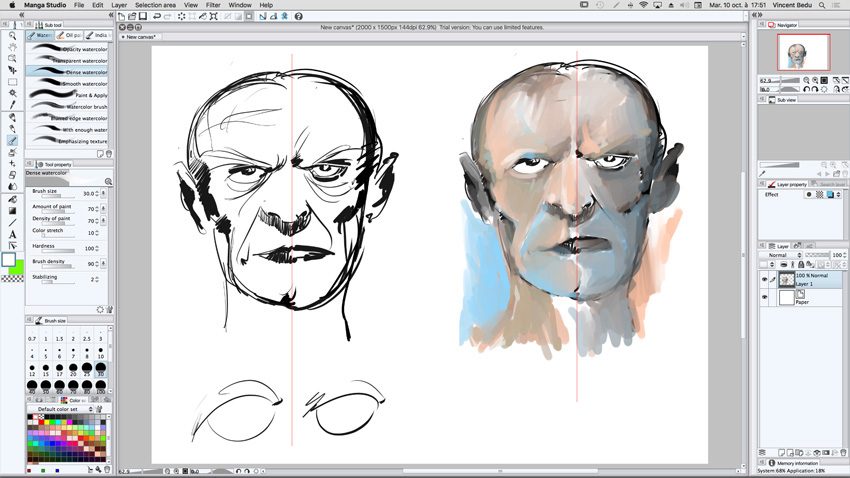
Avec Adobe Photoshop CC 2017, une illustration tout en délicatesse. Ce n’est pas mon style de dessin, mais pour les gens qui ont justement un style très « aquarelliste », tout en nuances, les 8192 niveaux de pression feront une différence.
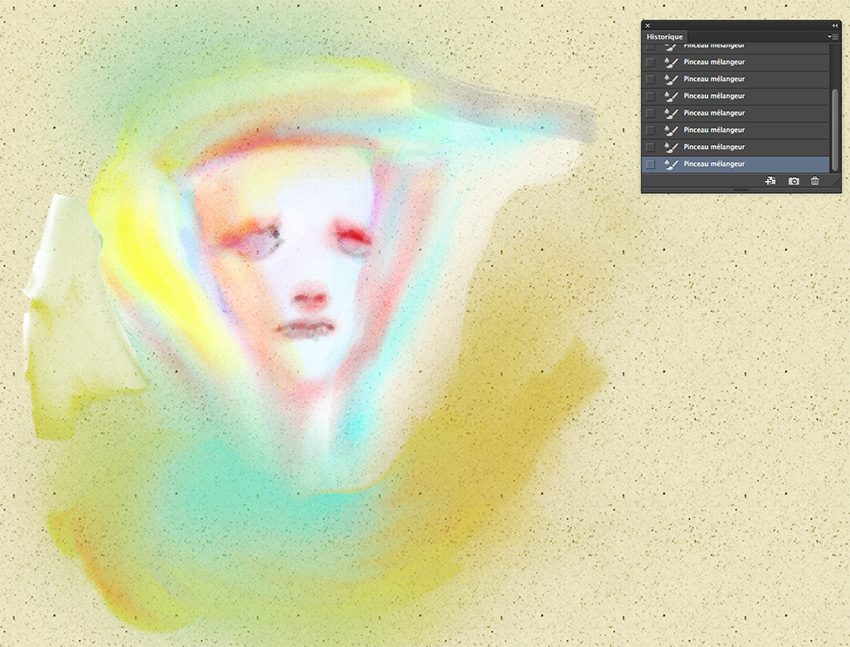
[maj] je viens de faire un dernier test sur Adobe Phtoshop CC 2018 avec un dégradé et des modèles différents : Intuos P&T small 2013 (Bamboo Pen – 1024 ndp), Intuos 5 P&T medium (Grip Pen – 2018 ndp) et la Wacom Intuos Pro Large 2017 (Pro Pen 2 – 8192 ndp).
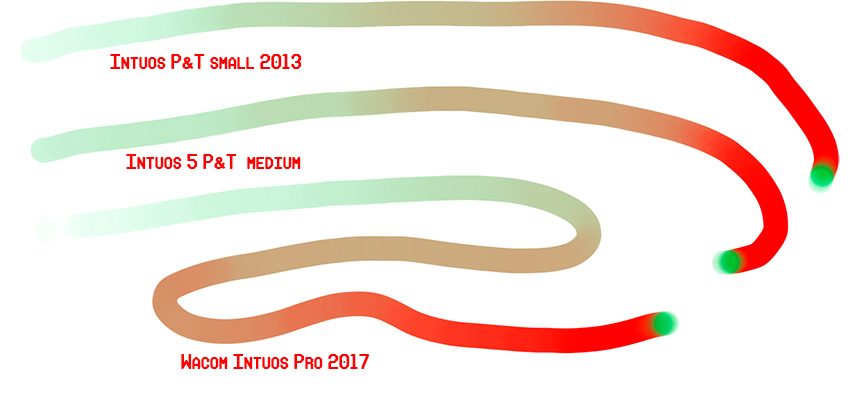
On peut voir que l’Intuos s’en sort bien avec un tracé très léger (le stylet n’est pas trop terrible par rapport à un stylet pro). Je passe parfaitement mon dégradé, mais il est difficile de maintenir une couleur entre le rouge et le vert. Je suis passé au Grip Pen plus lourd avec l’Intuos 5 et donc, mon tracé est plus opaque tout de suite (et oui, il faut s’habituer à un autre stylet plus imposant). Là, par contre, je peux maintenir, par la pression, cette couleur ocre intermédiaire. Le Pro Pen 2 de la dernière Intuos Pro, lui, démarre déjà très léger, plus transparent que l’Intuos et on peut maintenir aisément une couleur intermédiaire. C’est pour cela que mon trait est plus long et que je force pour passer à une étape plus foncé, plus vers le rouge (on le voit bien, c’est juste avant la seconde boucle. En gros, j’aurai pu rester longtemps sur une couleur intermédiaire ocre, alors qu’avec l’Intuos, cela aurait été difficile et avec l’Intuos 5, au bout d’un moment, on aurait vu les passages. En résumé, l’apport des 8192 niveaux de pression se voit là.
C’était la conclusion de cette troisième partie,
La quatrième et dernière partie concernera la partie encre numérique, c’est à dire Digital Ink, avec le Fine Tip Pen, l’app Inkspace et tous les accessoires fournis sur la version Paper Edition.


